აირჩიეთ სწრაფი და ინტუიციური ვებ ბრაუზერი, რომელიც შეიცავს დიდ ფუნქციებს
- Apple-ის მფლობელობაში HEIC (მაღალი ეფექტურობის გამოსახულების კონტეინერი) არის ახალი სახელი HEIF (მაღალი ეფექტურობის გამოსახულების ფორმატი) გამოსახულების გაფართოებისთვის.
- ის ცვლის JPEG გამოსახულების ფორმატს მათ iOS-ზე დაფუძნებულ მოწყობილობებში, ასე რომ, ფოტოები, რომლებსაც გადაიღებთ თქვენს iPhone-ზე (iOS 11 ან უფრო ახალი ვერსია) ინახება HEIC ფაილებად.
- მიუხედავად იმისა, რომ არცერთ ბრაუზერს არ აქვს ფორმატის მხარდაჭერა, არსებობს გზები, რომლითაც შეგიძლიათ გახსნათ ეს ფაილები და ნახოთ ისინი ინტერნეტში.
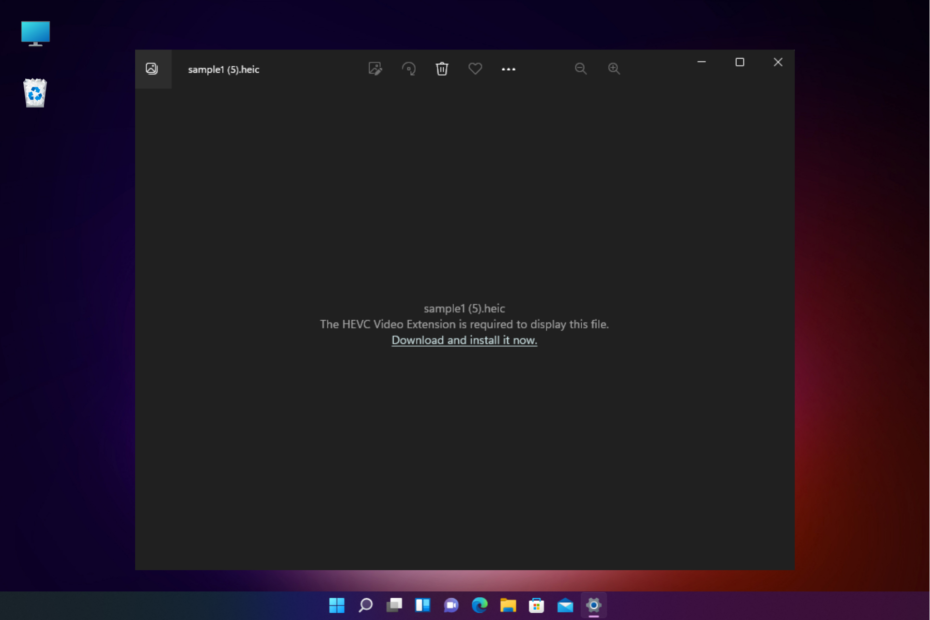
- მარტივი მიგრაცია: გამოიყენეთ ოპერის ასისტენტი გასასვლელი მონაცემების გადასატანად, როგორიცაა სანიშნეები, პაროლები და ა.შ.
- რესურსების გამოყენების ოპტიმიზაცია: თქვენი RAM მეხსიერება გამოიყენება უფრო ეფექტურად, ვიდრე სხვა ბრაუზერებში
- გაძლიერებული კონფიდენციალურობა: უფასო და შეუზღუდავი VPN ინტეგრირებული
- რეკლამის გარეშე: ჩაშენებული რეკლამის ბლოკერი აჩქარებს გვერდების ჩატვირთვას და იცავს მონაცემთა მოპოვებისგან
- მეგობრული თამაშებისთვის: Opera GX არის პირველი და საუკეთესო ბრაუზერი თამაშებისთვის
- ჩამოტვირთეთ Opera
ეძებთ ბრაუზერს, რომელიც გთავაზობთ HEIC გამოსახულების ფაილების მხარდაჭერას? ჩვენ გირჩევთ რამდენიმე საუკეთესო ბრაუზერს, რომელიც არა მხოლოდ დაგეხმარებათ ფაილების გახსნაში, არამედ გთავაზობთ საუკეთესო გამოსახულების ხარისხს.
თუმცა, HEIC უფრო კონტეინერია სურათებისა და აუდიოსთვის. ეს საშუალებას გაძლევთ შეინახოთ თქვენი სურათები უკეთესად.
ის აკუმშავს სურათებს, რათა უფრო მცირე ზომის იყოს და დაზოგოს მონაცემები სურათის ხარისხის დაკარგვის გარეშე.
ასე რომ, თუ გინდა იცოდე როგორ გავხსნათ HEIC ფაილები Windows 10/11-ზედამატებითი ინფორმაციისთვის შეგიძლიათ მიმართოთ ჩვენს დეტალურ პოსტს.
მაგრამ, დღეის მდგომარეობით, HEIC ფაილები არ არის მხარდაჭერილი არცერთი ბრაუზერის მიერ. როგორ ხედავთ HEIC სურათს თქვენს ბრაუზერში?
შეგიძლიათ HEIC-ის ჩვენება HTML-ში?
HEIC და HEIF ფაილები არ არის მხარდაჭერილი ტეგი HTML5-ში და ასე რომ, ერთადერთი ვარიანტია ფაილის ფორმატის კონვერტაცია, როგორც ქვემოთ:
- გადაიყვანეთ ფაილები ბუფერში
- გაანალიზეთ ბუფერი Base64 სტრიქონში
- მიაწოდეთ გამოსავალი სურათის ტეგს
შემდეგ შეგიძლიათ გადაიყვანოთ სურათები კონვერტაციის ბიბლიოთეკის გამოყენებით, მაგალითად, heic2any ბიბლიოთეკის მიერ ალექს კორვი ან გამოყენებით ჰეიკ-კონვერტირება პროექტი.
როგორ გავხსნა HEIC ჩემს ბრაუზერში?
თუ თქვენს ბრაუზერში წააწყდებით HEIC ფაილის მხარდაუჭერელ ტიპს, შეგიძლიათ მიჰყვეთ ქვემოთ მოცემულ ინსტრუქციას სურათის ფაილის გასახსნელად:
- შეაერთეთ თქვენი iPhone კომპიუტერში USB კაბელის საშუალებით და შემდეგ გადაიტანეთ თქვენი HEIC ფოტოები Windows-ზე.
- ახლა შეინახეთ ფოტოები თქვენს სამუშაო მაგიდაზე ან ლეპტოპზე.
- შემდეგი, გადადით თქვენს ბრაუზერში და შეეცადეთ გახსნათ გადმოწერილი HEIC სურათის ფაილი.
- თქვენ ნახავთ შეტყობინებას, რომელშიც ნათქვამია, ამ ფაილის საჩვენებლად საჭიროა HEIF გამოსახულების გაფართოება.
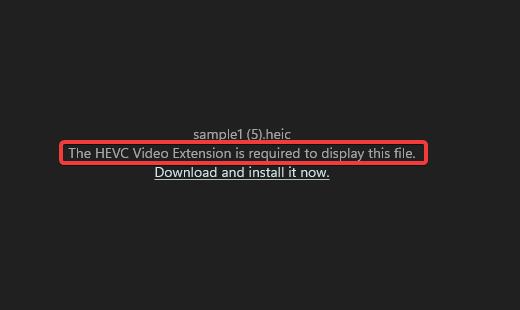
- შეტყობინების ქვემოთ, დააწკაპუნეთ ჩამოტვირთეთ და დააინსტალირეთ ახლავე ბმული.
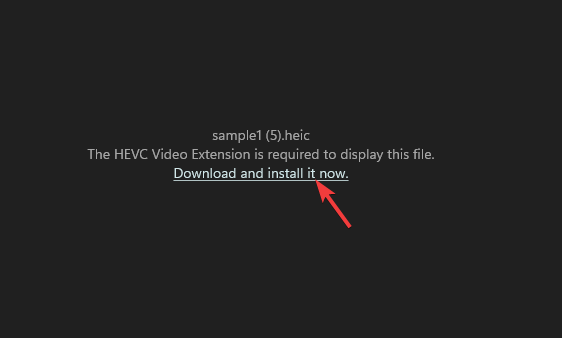
- Ზე Microsoft-ის მაღაზია ვებ გვერდისთვის HEIF გამოსახულების გაფართოებები, დააკლიკეთ მიიღეთ მაღაზიაში აპლიკაცია.
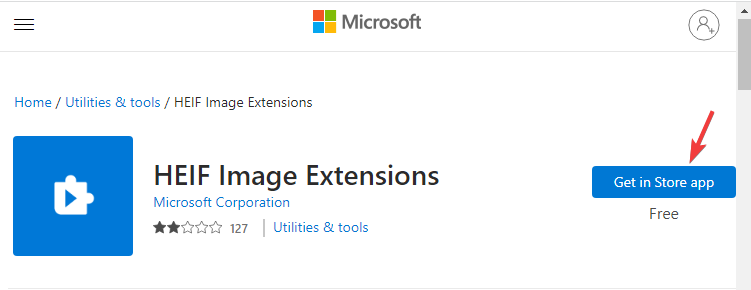
- მოთხოვნაში დააწკაპუნეთ გახსნაზე, რათა გახსნათ იგი Microsoft Store-ში.
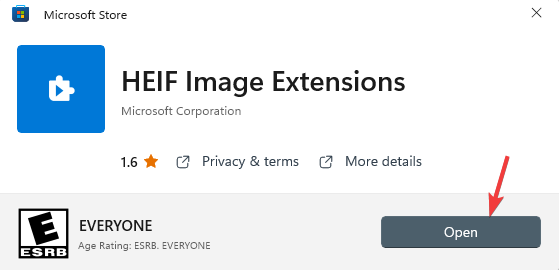
- აირჩიეთ საქაღალდე Photos აპში, რომელსაც აქვს თქვენი iPhone-ის ფოტოები. სურათის ასარჩევად დააწკაპუნეთ საქაღალდეების დამატებაზე.
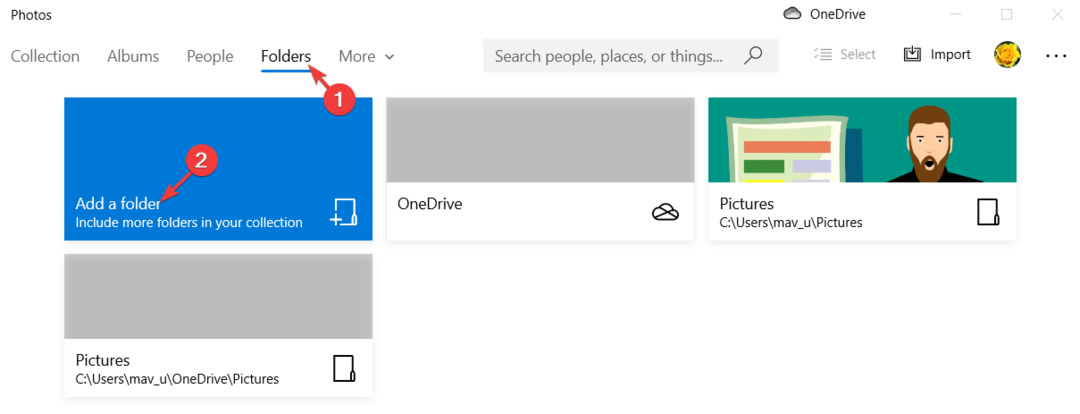
- ახლა გადადით საქაღალდეში, სადაც შეინახეთ თქვენი iPhone-ის ფოტოები, აირჩიეთ და დააწკაპუნეთ დაამატეთ ეს საქაღალდე სურათები ვარიანტი.
ახლა შეგიძლიათ ნახოთ HEIC სურათები Photos აპში თქვენს Windows კომპიუტერზე.
დამატებითი ინფორმაციისთვის როგორ გავხსნათ და გადაიყვანოთ HEIC JPG-ში Windows 11/10-ზე, შეგიძლიათ მიმართოთ ჩვენს ყოვლისმომცველ სახელმძღვანელოს აქ.
მაგრამ თუ თქვენ ეძებთ საუკეთესო ბრაუზერს, რომელიც გთავაზობთ HEIC სურათების მხარდაჭერას და ინარჩუნებს გამოსახულების ხარისხს, ჩვენ გვაქვს რამდენიმე რეკომენდაცია ქვემოთ.
რა არის საუკეთესო ბრაუზერები, რომლებიც მხარს უჭერენ HEIC-ს?
ოპერის ბრაუზერი - მაღალი ხარისხის სურათების ნახვა
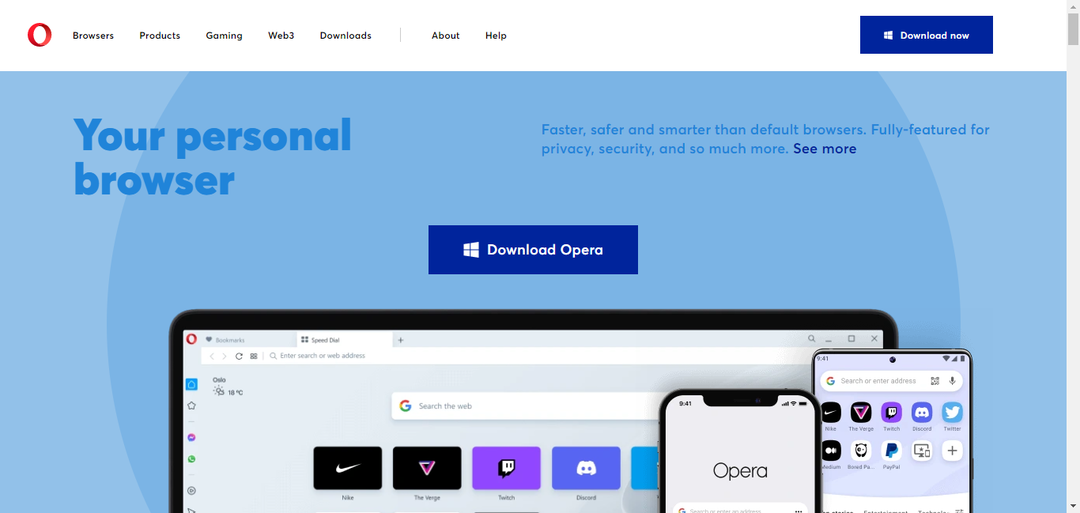
ყველაზე ნაკლებად შეფასებული, Opera ბრაუზერი აოცებს თავის მომხმარებლებს იმით, რომ აჩვენა სურათები ისე, როგორც ეს არის შინაარსიდან.
ეს არის ერთ-ერთი ბრაუზერი, რომელიც მხარს უჭერს თითქმის ყველა ძირითად გამოსახულების ფორმატს, მათ შორის JPB, PNG, APNG, AVIF, GIF, TIFF და ა.შ.
ასე რომ, მაგალითად, თუ გსურთ ნახოთ HEIC სურათი გაფართოების ან პროგრამული უზრუნველყოფის გამოყენებით, ის აჩვენებს კონვერტირებულ სურათს იგივე ორიგინალური ხარისხით.
Opera არის ერთ-ერთი ასეთი ბრაუზერი, რომელიც კარგად იყენებს თქვენი სისტემის გრაფიკულ ბარათს და ეკრანის გარჩევადობას.
ზოგიერთი მისი სხვა ძირითადი მახასიათებლები მოიცავს:
- ჩაშენებული რეკლამის ბლოკერი და VPN
- Pinboards ვებ კონტენტის შესანახად
- ჩანართების ორგანიზება ცალკეულ სამუშაო სივრცეებში
- მარტივი გადაღება და რედაქტირება Snapshot ინსტრუმენტის საშუალებით
- ფაილის სწრაფი მიმაგრების ვარიანტი

ოპერა
გადააკეთეთ და ნახეთ HEIC ფაილის ფორმატი ამ ბრაუზერში Opera-სთვის შექმნილი გაფართოებების დახმარებით.
გუგლ ქრომი - იხილეთ ყველა სურათის ფორმატი Google Photos-ით
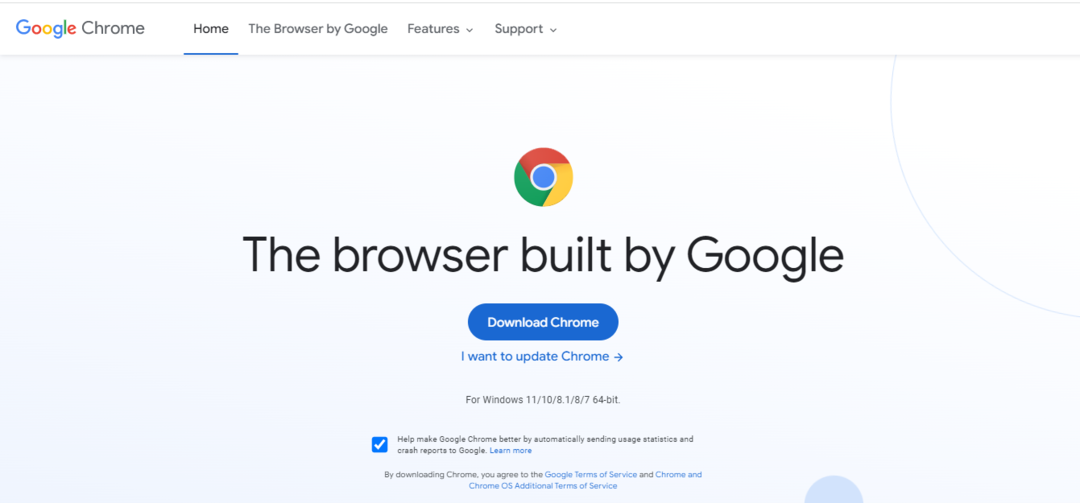
მსოფლიოში ყველაზე პოპულარული ბრაუზერი, Google Chrome, ცნობილია მოწინავე ფუნქციების სიმრავლით, მათ შორის სასარგებლო გაფართოებების ფართო სპექტრით.
Chrome მხარს უჭერს თითქმის ყველა ძირითად გამოსახულების ფორმატს, მაგალითად, PNG, GIF, JPG ან SVG დამატებითი ხელსაწყოს გარეშე.
თუმცა, ის არ უჭერს მხარს HEIC გამოსახულების ფორმატს, მაგრამ სურათების ნახვა შეგიძლიათ Google Photos-ისა და Google Drive-ის გამოყენებით.
შემდეგ Chrome აჩვენებს სურათებს ორიგინალური გამოსახულების ხარისხით, სისტემის გრაფიკის სრული პოტენციალის გამოყენებით.
მის სხვა მნიშვნელოვან მახასიათებლებს შორისაა:
- აპლიკაციის მალსახმობები საყვარელი ვებსაიტებისთვის
- ჩამაგრების ჩანართის ფუნქცია
- Cast ჩანართი ან დესკტოპი
- მოძებნეთ Omnibox-ით, ან მოძებნეთ მონიშნული ტექსტი
- ცოცხალი სუბტიტრები აუდიო/ვიდეოსთვის
⇒ მიიღეთ Google Chrome
Microsoft Edge - სურათების რედაქტირება ვებ გადაღების ხელსაწყოთი
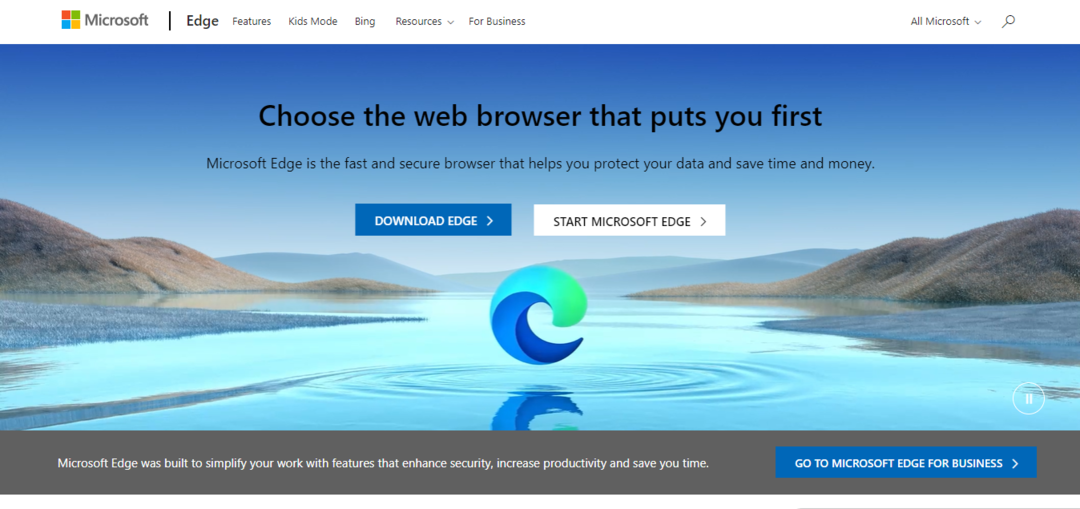
ცნობილია Netflix-ისთვის 4K ვიდეოს ხარისხის დაკვრის უნარით, Microsoft Edge არის ახალი გადაწყვეტა Ultra HD ვიდეოს მოყვარულთათვის.
ექსპერტის რჩევა: კომპიუტერის ზოგიერთი პრობლემის მოგვარება რთულია, განსაკუთრებით მაშინ, როდესაც საქმე ეხება დაზიანებულ საცავებს ან Windows-ის ფაილების გამოტოვებას. თუ შეცდომის გამოსწორების პრობლემა გაქვთ, თქვენი სისტემა შეიძლება ნაწილობრივ დაზიანდეს. ჩვენ გირჩევთ დააინსტალიროთ Restoro, ხელსაწყო, რომელიც დაასკანირებს თქვენს აპარატს და დაადგენს რა არის ბრალია.
Დააკლიკე აქ გადმოწეროთ და დაიწყოთ შეკეთება.
ფუნქციებით მდიდარი ბრაუზერი, Edge ასევე ცნობილია ვებ გადაღების ხელსაწყოთი, რომელიც ახლა მრავალი გაუმჯობესებით მოდის.
ასე რომ, თუ თქვენ გახსნით HEIC გამოსახულების ფაილს Edge-ზე გამოყოფილი ხელსაწყოს გამოყენებით, შეგიძლიათ სურათის რედაქტირებაც კი პირდაპირ ბრაუზერში, სანამ ის ინარჩუნებს ორიგინალურ ხარისხს.
უფრო მეტიც, მას შეუძლია ინტერნეტში ნაპოვნი სურათის ეტიკეტირებაც კი (ეკრანის წამკითხველის საშუალებით) ავტომატურად, მისი ML (მანქანური სწავლების) ალგორითმების გამოყენებით.
აქ არის რამდენიმე მისი სხვა ძირითადი მახასიათებლები:
- სხვა ბრაუზერებიდან მონაცემების ავტომატურად იმპორტის შესაძლებლობა
- კონფიდენციალურობის პარამეტრების სამი დონე
- მონაცემების სინქრონიზაცია მოწყობილობებს შორის
- მიიღეთ Chome-ის ყველა გაფართოება საკუთარისგან
- ვებსაიტების აპებად დაყენების შესაძლებლობა
⇒ მიიღეთ Microsoft Edge
Mozilla Firefox - სწრაფი ბრაუზერი სურათების ნახვის უმაღლესი გამოცდილებით
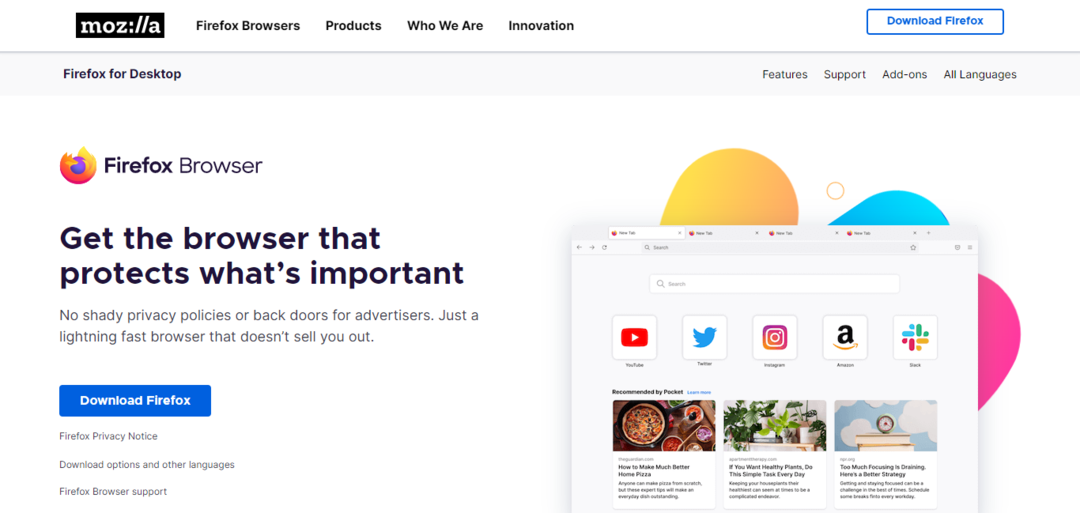
გარდა შესანიშნავი სურათის სურათის ფუნქციისა, Mozilla Firefox ასევე ცნობილია, რომ გეხმარებათ სურათების სხვადასხვა ფორმატების მაღალი ხარისხით ნახვაში.
იგი მხარს უჭერს ყველა ძირითად გამოსახულების ფორმატს, მათ შორის WebP, JPEG, PNG, APNG, AVIF, GIF, BMP და სხვა.
თუმცა, რადგან ბრაუზერს არ აქვს HEIC-ის მხარდაჭერა, შეგიძლიათ გამოიყენოთ გაფართოება, როგორიცაა ფაილის კონვერტაციის ინსტრუმენტი ან ონლაინ გამოსახულების გადამყვანის გამოყენებით.
როგორც კი წარმატებით გახსნით კონვერტირებული HEIC გამოსახულების ფაილს Firefox-ში, ის იქნება უმაღლესი ხარისხის, როგორც ორიგინალი.
ქვემოთ მოცემულია მისი რამდენიმე სხვა მნიშვნელოვანი თვისებები:
- გაფართოებების კარგი კოლექცია
- იყენებს მინიმალურ რესურსებს
- მხარს უჭერს პირად დათვალიერებას
- ბლოკავს რეკლამის ტრეკერებს
- სურათი სურათში რეჟიმი
⇒ მიიღეთ Mozilla Firefox
Apple Safari - მშობლიური მხარდაჭერა iOS მოწყობილობებისთვის
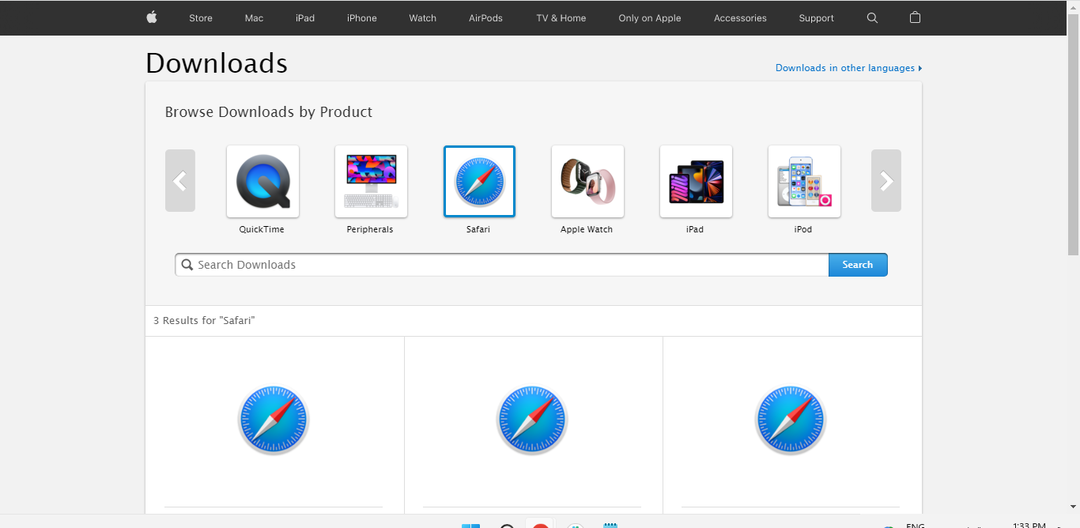
მიუხედავად იმისა, რომ Apple არ უჭერს მხარს HEIC გამოსახულების ფორმატს macOS-ზე, ის მხარს უჭერს ფაილის გაფართოებას თავის iOS მოწყობილობებში.
თუმცა, Apple-ის თანახმად, შეგიძლიათ განაახლოთ iOS 11 ან უფრო გვიან ან macOS High Sierra-ზე ან უფრო გვიან, რათა ნახოთ, დაარედაქტიროთ ან დააკოპიროთ HEIF ან HEVC მედია, რომელიც გადაღებულია iOS მოწყობილობით.
macOS-ის მხარდაჭერილ ვერსიებში, შეგიძლიათ ან გადაიყვანოთ სურათი JPEG-ში თქვენს iOS მოწყობილობაზე და გადაიტანოთ იგი თქვენს Mac-ზე, ან გამოიყენოთ მესამე მხარის HEIC კონვერტორი.
მას შემდეგ რაც კონვერტირებული ფაილი თქვენს Mac-ზე გექნებათ, ის გამოსახავს სურათს იმავე ხარისხით, როგორც ორიგინალი.
აქ ჩვენ ჩამოვთვალეთ მისი ზოგიერთი სხვა ძირითადი მახასიათებლები:
- დაათვალიერეთ ანონიმურად პირადი დათვალიერებით
- შეამოწმეთ კონფიდენციალურობის ანგარიში
- იხილეთ კომპრომეტირებული ან ხელახლა გამოყენებული iCloud Keychain პაროლები
- სურათების გვერდიგვერდ ხედი
- ჩამოტვირთული ფაილების მართვა
⇒ მიიღეთ Apple Safari
HEIC უკეთესია ვიდრე JPEG?
დიახ, HEIC არის უკეთესი გამოსახულების ფორმატი, ვიდრე JPG, მისი უნარის შეკუმშვა სურათების მცირე ზომის ფაილში ორიგინალური ხარისხის შენარჩუნებით.
თუმცა, მიუხედავად იმისა, რომ ის პოპულარობას იძენს, ის არც ისე ხშირად გამოიყენება, როგორც JPG ფორმატი, და არც ბევრი აპლიკაცია და მოწყობილობა გთავაზობთ მხარდაჭერას.
- ბრაუზერი არ აჩვენებს/ჩატვირთავს სურათებს: გამოსწორების 2 სწრაფი გზა
- 5+ საუკეთესო ფოტო სანახავი აპლიკაცია Windows 11-ისთვის
- როგორ გააკეთოთ iPhone ფოტოების სარეზერვო ასლი კომპიუტერში Wi-Fi-ით
- 5 საუკეთესო ბრაუზერი, რომლებიც მხარს უჭერენ TIFF სურათებს და როგორ ვნახოთ ისინი
ვებ ბრაუზერები არ ასახავს გრაფიკას, არამედ მხოლოდ შინაარსს და, შესაბამისად, მაღალი გარჩევადობის გამოსახულება დამოკიდებულია თქვენი კომპიუტერის გრაფიკასა და ეკრანის გარჩევადობაზე.
ბრაუზერს შეუძლია ისარგებლოს სისტემის გრაფიკული პარამეტრებით და აჩვენოს გამოსახულება.
ასე რომ, მათთვის, ვინც ეძებს საუკეთესო ბრაუზერებს, რომლებიც მხარს უჭერენ HEIC ფაილებს იგივე გამოსახულების ხარისხით, გირჩევთ ზემოთ ჩამოთვლილ სიას.
თუმცა, უფრო მეტი გზა არსებობს გახსენით და გადააკეთეთ HEIC JPG-ში Windows 11/10-ზე როგორც აღწერილია ჩვენს დეტალურ სახელმძღვანელოში.
ნებისმიერი სხვა შეკითხვისთვის ბრაუზერებთან ან გამოსახულების ფორმატებთან დაკავშირებით, შეგიძლიათ დატოვოთ შეტყობინება კომენტარების ველში ქვემოთ.
 ჯერ კიდევ გაქვთ პრობლემები?გაასწორეთ ისინი ამ ხელსაწყოთი:
ჯერ კიდევ გაქვთ პრობლემები?გაასწორეთ ისინი ამ ხელსაწყოთი:
- ჩამოტვირთეთ ეს PC Repair Tool შესანიშნავად შეფასდა TrustPilot.com-ზე (ჩამოტვირთვა იწყება ამ გვერდზე).
- დააწკაპუნეთ სკანირების დაწყება იპოვონ Windows-ის პრობლემები, რამაც შეიძლება გამოიწვიოს კომპიუტერის პრობლემები.
- დააწკაპუნეთ შეკეთება ყველა დაპატენტებულ ტექნოლოგიებთან დაკავშირებული პრობლემების გადასაჭრელად (ექსკლუზიური ფასდაკლება ჩვენი მკითხველებისთვის).
Restoro ჩამოტვირთულია 0 მკითხველი ამ თვეში.
![5 საუკეთესო მსუბუქი ბრაუზერი Mac- ისთვის [საბოლოო სია]](/f/d7e16cf3145b2e66468f31df0606c763.jpg?width=300&height=460)
![როგორ გამოვიდეს YouTube ვიდეოდან [მარტივი სახელმძღვანელო]](/f/4d86faf202a5dfc95f4e1d14df7edabe.jpg?width=300&height=460)
